メッセージ動画の作り方とは?作る際におすすめのソフトも紹介!
Oct 09, 2025 • カテゴリ: スライドショー・写真編集関連
結婚式や卒業式など、メッセージ動画はさまざまなイベントで活躍します。
しかし、どのようにして作れば良いのでしょうか。
この記事では、メッセージ動画の作り方や作る際におすすめのソフトなどを紹介しています。
メッセージ動画をこれから作ろうと考えている方は、ぜひ最後まで読んでみてください。
Part1.メッセージ動画の作り方
メッセージ動画の作り方を簡単にまとめると、以下の4つに分かれます。
- 動画の企画や構成などを考える
- 構成に沿って素材を集める
- 素材を動画編集ソフトで編集する
- 保存して多くの人に見てもらう
各ステップでどのようなことをするのか、1つずつ紹介します。
動画の企画や構成などを考える
まず行うのは、動画の企画や構成を考えることです。
企画や構成があいまいだと、動画の質が悪くなってしまいます。
動画の質に関わる重要な部分だからこそ、しっかりと時間をかけて考えるようにしましょう。
構成に沿って素材を集める
企画や構成が決まったら、その内容に合わせて素材を集めましょう。
素材の集め方はさまざまありますが、メッセージ動画の場合は撮影する場合が多いかもしれません。
現在ではスマートフォンで気軽に高画質の映像を撮影できるため、プライベートなものであれば、わざわざカメラを買わなくても問題ありません。
素材を動画編集ソフトで編集する
素材が集まったら、動画編集ソフトを使って編集しましょう
動画編集ソフトに関してはさまざまなものがありますが、別の項目で紹介しているため、そちらをチェックしてみてください。
自分に合う動画編集ソフトを選ぶことで、スムーズに編集できるでしょう。
保存して多くの人に見てもらう
編集を終えたら、保存して多くの人に見てもらいましょう。
見せ方はさまざまあり、イベント会場で流したり動画共有サイトにアップロードしたりなどが挙げられます。
どのように見てもらうかも重要なポイントとなるため、メッセージ動画の再生方法も考えておくのがおすすめです。
Part2.メッセージ動画を作れるおすすめソフト
メッセージ動画を作れる動画編集ソフトとして、おすすめのものをピックアップすると以下の4つが挙げられます。
- Filmora
- iMovie
- Premiere Pro
- Final Cut Pro
各ソフトによって魅力が異なるため、それぞれ比較しながら考えてみると良いでしょう。
2.1.初心者ならFilmoraがおすすめ!
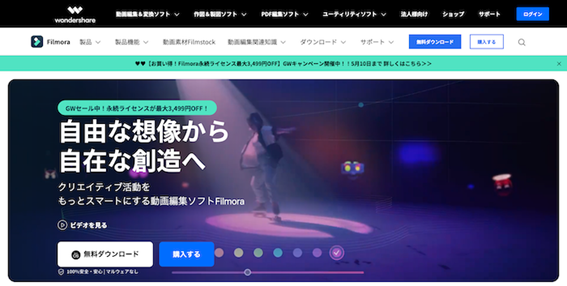
画像:https://filmora.wondershare.jp
もし初めて動画編集をするのであれば、Filmoraがおすすめです。
Filmoraは初心者でも扱いやすいソフトであり、初めてメッセージ動画を作る方にもおすすめです。
無料版も用意されているため、できる限りコストを抑えて編集したい方にも向いています。
機能も充実していることから、メッセージ動画だけではなく、商品紹介動画やアニメーション動画なども作れます。
|
対応OS |
Windows・macOS |
|---|---|
どんな人におすすめ? |
・動画編集未経験の方 ・まずは無料版から試してみたい方 ・機能性を重視している方 |
メッセージ動画でおすすめの機能 |
・自動字幕起こし機能 ・画面分割機能 ・高度な文字編集機能 |
料金 |
・1年間プラン:年額9,979円 ・マルチプラット 1年間プラン:年額10,979円 ・永続ライセンス:11,979円 ※無料プランあり |
公式サイト |
【動画編集初心者】簡単!おしゃれなスライドショーの作り方|結婚式ムービー|Vlog|Wondershare Filmora
2.2.iMovieなら映画予告風の動画が簡単に作れる!
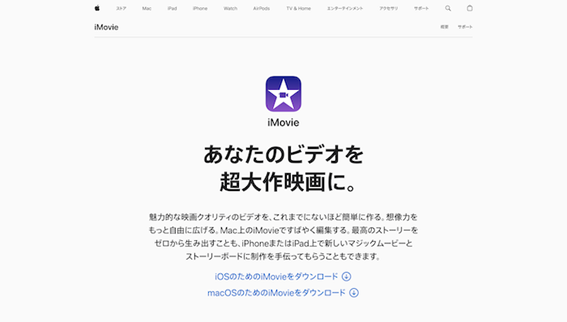
画像:https://www.apple.com/jp/imovie/
もし完全無料の動画編集ソフトを探しているのであれば、iMovieがおすすめです。
macOSしか対応していませんが、質の高い動画編集ソフトであり、動画編集初心者の方にも向いています。
予告動画を作る際に役立つテンプレートも用意されているため、イベントの開会式に流したいメッセージ動画を作りたいときに役立つでしょう。
|
対応OS |
macOS |
|---|---|
どんな人におすすめ? |
・完全無料のソフトを探している方 ・使いやすい動画編集ソフトを探している方 ・予告動画を作りたい方 |
メッセージ動画でおすすめの機能 |
・予告編テンプレート ・SNSへの共有機能 |
料金 |
完全無料 |
公式サイト |
2.3.本格的な動画ならPremiere Proを使おう!
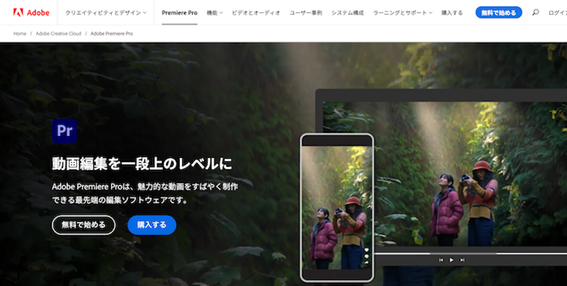
画像:https://www.adobe.com/jp/products/premiere.html
プロクオリティの本格的なメッセージ動画を作りたいのであれば、Premiere Proがおすすめです。
世界中で利用されている動画編集ソフトの代表的な存在であり、ビジネスの世界でも使われています。
Filmoraと同じく機能が充実している上に、After EffectsやIllustratorなどと連携できるため、オリジナリティのあるメッセージ動画を作れるでしょう。
|
対応OS |
Windows・macOS |
|---|---|
どんな人におすすめ? |
・本格的な動画編集ソフトを探している方 ・ビジネス目的で活用できるソフトを探している方 ・After EffectsやIllustratorなどのAdobe社のソフトを既に使っている方 |
メッセージ動画でおすすめの機能 |
・自動字幕起こし機能 ・一括ミュート/一括ロック機能 |
料金 |
・月額2,728円 ※無料トライアルあり |
公式サイト |
2.4.iPhoneで撮影するならFinal Cut Proで編集しよう!
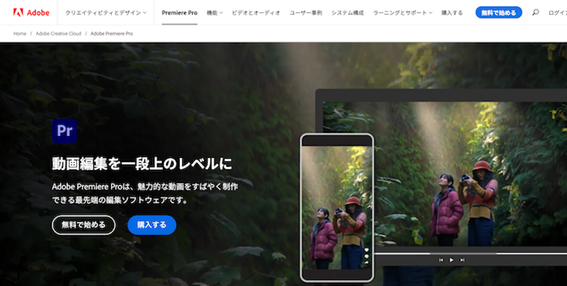
画像:https://www.apple.com/jp/final-cut-pro/
もしiPhoneでメッセージ動画を撮影するのであれば、Final Cut Proがおすすめです。
Final Cut ProはiPhoneのシネマティックモードで撮影された映像に対応しており、クリップの焦点ポイントの調整や被写界深度の調整などができます。
その上、直感的に操作できるため、すぐに使いこなせるようになるでしょう。
|
対応OS |
macOS |
|---|---|
どんな人におすすめ? |
・iPhoneで撮影した映像を編集したい方 ・直感的に操作できる動画編集ソフトを探している方 ・買い切り型のソフトを探している方 |
メッセージ動画でおすすめの機能 |
・マグネティックタイムライン機能 ・エフェクトのプレビュー機能 |
料金 |
45,000円 ※無料トライアルあり |
公式サイト |
Part3.メッセージ動画を作る際のポイント
実際にメッセージ動画を作る際には、以下のポイントを覚えて取り組むのがおすすめです。
- 目的やターゲットなどのことを考えて作る
- 撮影する場合は事前に関係者からの許可をもらう
- 長すぎず短すぎない尺に調整する
- 高品質な動画編集ソフトを使う
ポイントを踏まえて取り組むことで、魅力的なメッセージ動画を作れるようになるでしょう。
3.1.目的やターゲットなどのことを考えて作る
メッセージ動画を作る際、いきなり作り始めるのではなく、作る目的やターゲットなどのことを考えて作るようにしましょう。
作る目的やターゲットが先に決まっていれば、動画の内容や構成も決めやすくなります。
例えば結婚式でメッセージ動画を作るのであれば、新郎新婦をターゲットにした動画になるでしょう。
3.2.撮影する場合は事前に関係者からの許可をもらう
もしメッセージ動画を作るために撮影をするのであれば、事前に関係者からの許可をもらいましょう。
人によっては撮影されるのが嫌な方もいるため、無許可で撮影してしまうとトラブルの原因になってしまう可能性があります。
また、撮影場所に関しても許可が必要かどうかチェックしておきましょう。
場所によっては撮影を禁止にしている場合があります。
3.3.長すぎず短すぎない尺に調整する
ついついさまざまなメッセージを動画に詰め込みたくなるかもしれませんが、あまりにも尺が長すぎると途中で飽きてしまう恐れがあります。
一方で尺が短すぎると、ターゲットに対して想いがあまり伝わらないかもしれません。
そのため、長すぎず短すぎない尺に調整しましょう。
3.4.高品質な動画編集ソフトを使う
動画編集ソフトは数多くあり、スマートフォンで操作できるアプリもあります。
ただ、ソフトによっては使いにくかったり、機能があまり充実していなかったりする場合があります。
また、安全性の低い動画編集ソフトを使ってしまうと、PC自体に大きな問題をもたらしてしまうかもしれません。
そのため、上記で紹介したFilmoraやPremiere Proのような質の高い動画編集ソフトを使うようにしましょう。
結婚式向け💍自作エンドロールの作り方|Wondershare Filmora
Part4.メッセージ動画の主な事例
メッセージ動画を初めて作る場合、どのようなものを作ればよいのか悩むかもしれません。
そこで最後の項目では、メッセージ動画の主な事例として3つピックアップして紹介します。
事例1.スケッチブックリレー
スケッチブックリレーとは、ターゲットの関係者がそれぞれスケッチブックにメッセージを書いていき、次の人に渡すという演出です。
結婚式や卒業式などさまざまなシーンで用いられており、自然な形で映像をつなげることが作る際のポイントになります。
事例2.ボールリレー
スケッチブックリレーと似ているメッセージ動画として、ボールリレーがあります。
スケッチブックではなくボールにメッセージを書いていく映像であり、部活動に関するメッセージ動画を作る際におすすめです。
事例3.ダンス
メッセージ動画は文章だけではなく、ダンスで伝えるのもおすすめです。
メッセージの内容に合わせてダンスすることで、想いが詰まった映像になるでしょう。
Part5.メッセージ動画で想いを伝えよう!
今回は、メッセージ動画の作り方や作る際におすすめのソフトなどを紹介しました。
メッセージ動画は4つのステップに沿って作れる映像であり、FilmoraやPremiere Proなどで作れます。
特にFilmoraは初心者におすすめの動画編集ソフトであるため、これからメッセージ動画を作ろうと考えている方は、ぜひFilmoraで作ってみてはいかがでしょうか。
関連記事
サポート
製品に関するご意見・ご質問・ご要望はお気軽に こちらまでお問い合わせください。 >>




役に立ちましたか?コメントしましょう!